Výpočet dat
Vypočítat oblasti dat
Oblasti dat mohou být vypočítány pro záznamová data stejného typu, nebo záznamová data opakujících se pohybů. Jestliže v hlavním menu zvolíte project → calculate envelope, pak se objeví odpovídající dialogové okno.
Záznamová data musí být umístěna do pole Data (drop here) pomocí přetažení. Je také možné přidat záznamová data kliknutím na tlačítko Add ve výběrové liště. Vybraná záznamová data mohou být vymazána kliknutím na tlačítko Delete. Poté mohou být ze seznamu vybrány různé hodnoty, které jsou automaticky vypočítávány (průměr, platné hodnoty, minimum, maximum, rozdíl maxmin, standardní odchylka, střed + standardní odchylka, střed – standardní odchylka).
Vypočítaná záznamová data budou uložena ve složce. Odsud mohou být zobrazena v grafech pomocí přetažení.
Upravit typ těžiště
Existují různé typy těžiště pro různé pohybové sekvence, testované osoby nebo objekty. Tyto modely jsou uloženy jako soubory (*.cgd) a musí být nahrány před provedením jakýchkoliv výpočtů.
Pro každý model je požadován určitý počet bodů. To znamená, že body specifikace musí být nejprve přiřazeny k bodům daného modelu. Není možné provést výpočet před pokrytím všech požadovaných bodů modelu. Jestliže není jiná možnost, pak k sobě mohou být navzájem přiřazeny body, které nejsou úplně identické (např. pata místo kotníku), avšak s malou ztrátou přesnosti.
Určování těžiště je matematickým odhadem a je založeno na zkušenostech a naměřených hodnotách. Přesné parametry pro výpočet těžiště jsou pro každého člověka rozdílné, takže s použitím jednoho modelu pro různé typy lidí (muži/ženy, dospělí/děti, nebo vzpěrači/vytrvalostní běžci) by se mělo zacházet opatrně.
Existuje zařízení (SIMI Anthropho), které SIMI také nabízí, jež umožňuje získání parametrů určité osoby na základě individuálních měření (váha, výška, měření hrudního koše, šíře zad, délka nohy atd.).
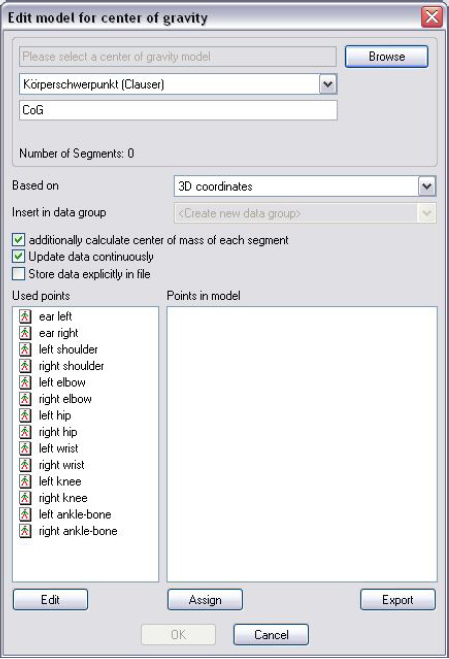
Obr. 55 Upravit typ těžiště
Body specifikace jsou v tomto dialogovém okně přiřazeny k modelu a těžiště je pak vypočítáno. Je možné nechat body systémem přiřadit automaticky, ale to je obvykle úspěšné jen s body, které byly vytvořeny ve specifikaci v SIMI Motion 5 pomocí navrhnutých rámcových bodů.
Zde může být vybrán soubor, který obsahuje požadovaný typ těžiště. V menu Programs/Simi/Motion/Templates/… mohou být zvoleny různé typy těžišť. Uživatelem definovaný popis výpočtu těžiště může být vložen pod jménem souboru.
Zde by měla být vybrána skupina dat, ve které budou uložena trojrozměrná data těžiště.
Tímto příkazem je možné se přímo přepnout do specifikačního okna, abyste mohli například přidat další body.
Bod ze specifikace musí být přiřazen ke každému bodu ze seznamu Points in the Model. Symbol před každým záznamem na seznamu vpravo ukazuje, zdali byl již přiřazen bod specifikace.
Body lze přiřadit následujícími způsoby:
- Vyberte odpovídající záznamy v levém a pravém seznamu a klikněte na tlačítko Assign.
- Použijte myš k přetažení požadovaného záznamu z levého seznamu k odpovídajícímu heslu v pravém seznamu.
- Vyberte záznam v pravém seznamu a dvakrát klikněte na požadovaný odpovídající záznam v levém seznamu. Zvýraznění v pravém seznamu pak automaticky přeskočí na další bod tohoto seznamu.
Jestliže jsou všechny body přiřazeny, tento vstup potvrdíte jedním kliknutím na tlačítko OK.
V úkolovém okně se objeví nová složka nazvaná CoG, ve které je těžiště uloženo.
Typ těžiště, který byl nahrán – stejně jako jakákoliv učiněná přiřazení – může být zapsán do dalšího souboru pro použití v ostatních projektech. Tímto způsobem je možné aby systém provedl správné automatické nastavení bodů, je-li model nahrán pro jiné projekty, které používají stejnou specifikaci.
Nová data
Dialogové okno New data můžete otevřít stisknutím F4, zvolením Project-new data, a také pomocí tlačítka . Toto dialogové okno poskytuje různé možnosti pro úpravu existujících záznamových dat, nebo pro vytvoření dalších záznamových dat. K dispozici jsou následující čtyři záložky: „a+b Arith“ „Angle/Dist.“ „Filter“ „Div“.
. Toto dialogové okno poskytuje různé možnosti pro úpravu existujících záznamových dat, nebo pro vytvoření dalších záznamových dat. K dispozici jsou následující čtyři záložky: „a+b Arith“ „Angle/Dist.“ „Filter“ „Div“.
Je například možné zkombinovat dvoje záznamová data pro vytvoření jedněch dat. Nebo mohou být k jedněm nebo více záznamových datům přidány hodnoty konstant, takže nehybným objektům může být přidána například rychlost.
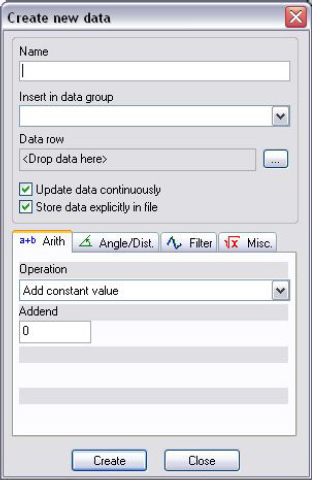
Obr. 56 Nová data
Do této kolonky vepište název pro nová záznamová data. Pokud možno, mělo by naznačovat typ záznamových dat.
Záznamová data, která mají být upravena sem musí být vložena. K tomu je třeba kliknout na odpovídající záznamová data v projektové hierarchii a přetáhnout je do tohoto pole. Jestliže byla omylem vybrána nesprávná záznamová data, jednoduše tento manévr opakujte. Tímto je starý záznam vymazán a nová záznamová data zobrazena. V závislosti na typu operace mohou být zvoleny následující možnosti: „a+b Arith“ „Angle/Dist.“ „Filter“ „Div“. Po zvolení jedné z těchto čtyř možností musí být v seznamu Operation specifikována operace, která má být provedena. V závislosti na dané operaci musí být zvoleny jedny nebo více záznamových dat nebo musí být specifikovány konstanty.
Např.: Odečítání záznamových dat.
Výška levého ramene je zvolena jako první řada dat. Druhá řada dat, která musí být zvolena je pak
pravé rameno a je zvolena operace „Subtraction of data row“. Výsledný rozdíl umožňuje vytvářet
závěry o pozici testované osoby.
Např.: Vyhlazení záznamových dat
Po úspěšném provedení záznamu pohybu je zřejmé, že graf dat není hladká křivka. Vložte tato data do pole „?“ jejich přetažením, klikněte na záložku Filter a vyberte odpovídající filtr. Vložený vyhlazovací poloměr je rozhodujícím faktorem pro stupeň vyhlazení dat. Klikněte na tlačítko Create a nová záznamová data tím budou uložena v projektové hierarchii. Pro znovuzobrazení křivky přetáhněte nová záznamová data do grafu.
Fakulta sportovních studií, Masarykova univerzita |
Návrat na úvodní stránku webu, přístupnost |
| Servisní středisko pro e-learning na MU
| Fakulta informatiky Masarykovy univerzity, 2012
Technické řešení této výukové pomůcky je spolufinancováno Evropským sociálním fondem a státním rozpočtem České republiky.

